标题:”TP-Link TL-XDR3020路由器手机怎么设置?”的相关路由器教程资料分享。- 【WiFi之家网】编辑整理。

在本文中将给大家详细的介绍,用手机设置TP-Link TL-XDR3020路由器上网的方法。
温馨提示:
已经设置/使用了的TP-Link TL-XDR3020路由器,需要先把它恢复出厂设置,然后根据下面的方法设置上网。你可以阅读下面的文章,查看恢复出厂设置的方法。
TP-Link TL-XDR3020路由器怎么恢复出厂设置?

设置步骤:
1、TP-Link TL-XDR3020路由器上有1个WAN口,3个LAN口,请按照下面的方法来进行连接。
从光猫上接出来的网线(入户的宽带网线),连接到TP-Link TL-XDR3020路由器的WAN口,3个LAN口中的任意一个,都可以用来连接你的电脑,连接的示意图如下:

2、接着,需要让你的手机连接到TP-Link TL-XDR3020路由器的默认wifi信号。
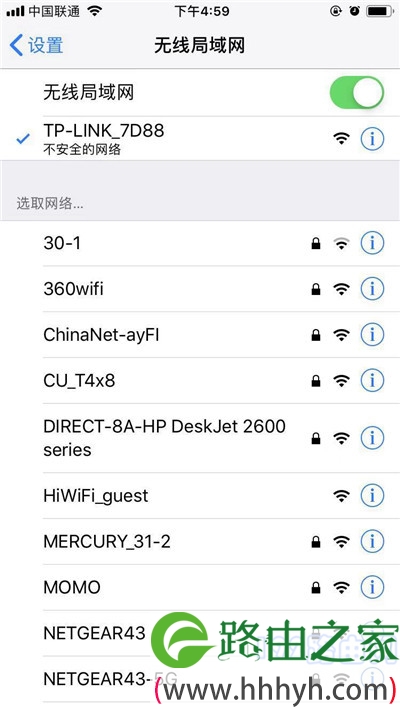
温馨提示:
(1)、你可以在路由器底部的铭牌上,查看到默认的wifi名称,并且是没有密码的。
(2)、新手、小白用户请注意,用手机设置路由器上网时,不需要手机处于上网状态。 所以,无需但是手机连接路由器默认wifi后,手机不能上网的问题。
3、当手机连接TP-Link TL-XDR3020路由器的默认wifi信号后,手机浏览器中会自动打开设置界面,根据页面中的提示,设置一个管理员密码即可。
如果手机浏览器中没有自动打开设置页面,你需要在手机的浏览器中输入:tplogin.cn,手动打开设置页面。
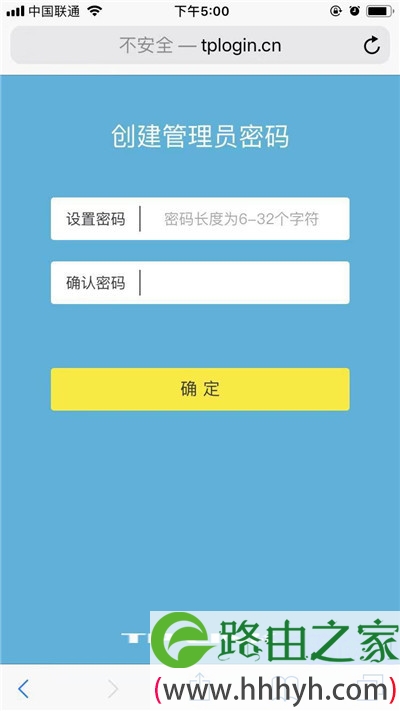
重要提示:
如果在手机的浏览器中输入:tplogin.cn,但是仍然打不开TP-Link TL-XDR3020的设置页面,这种情况下,可以阅读下面的文章,查看对应的解决办法。
tploggin.cn手机打不开怎么办?
4、TP-Link TL-XDR3020路由器会自动检测宽带的上网方式,请根据检测结果设置上网参数。
(1)、如果检测到是上网方式是:宽带拨号上网 ——> 则你需要在页面中,填写运营商提供的:宽带账号、宽带密码 (上网账号、上网密码),如下图所示。
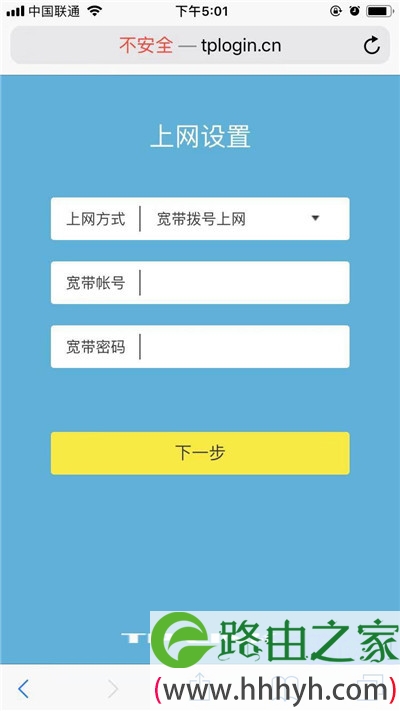
温馨提示:
宽带账号、宽带密码,是开通宽带业务时,运营商提供给你的,如果不记得,可以拨打运营商的客服电话,联系人工客服进行查询或者重置。
(2)、如果系统检测到上网方式:自动获得IP地址 ——> 则页面中无需任何操作,直接点击:下一步 就可以了,如下图所示。
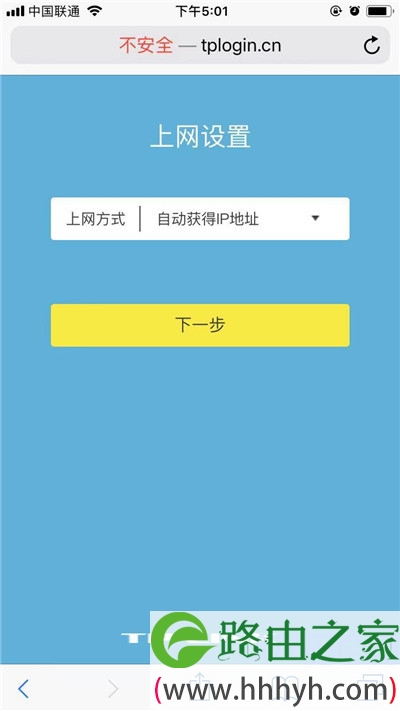
(3)、如果检测到上网方式:固定IP地址 ——> 则需要在页面中,填写运营商提供的:IP地址、子网掩码、默认网关、首选DNS服务器、备用DNS服务器。
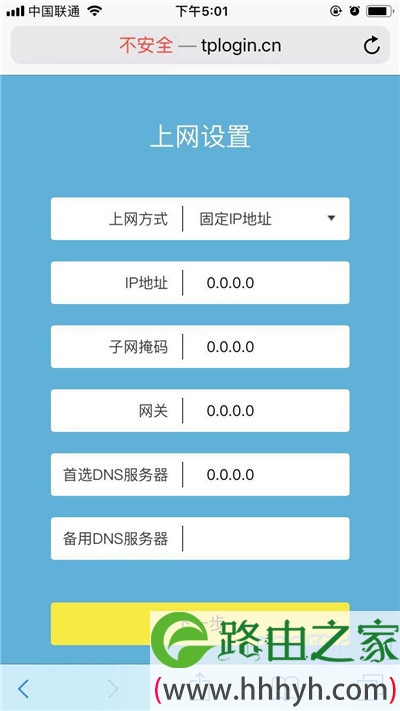
5、根据页面中的提示,设置路由器的 无线名称、无线密码 (wifi名称、wifi密码),如下图所示。
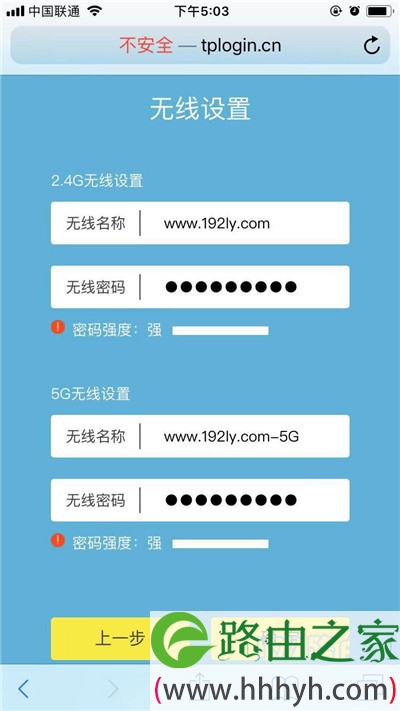
温馨提示:
无线密码(wifi密码),最好是用:大写字母、小写字母、数字、符号 的组合进行设置,并且密码的长度大于8位。 这样设置后,无线网络安全性最高,可以避免被别人蹭网。
6、页面中提示设置完成,如下图所示,此时可以关闭设置页面了。
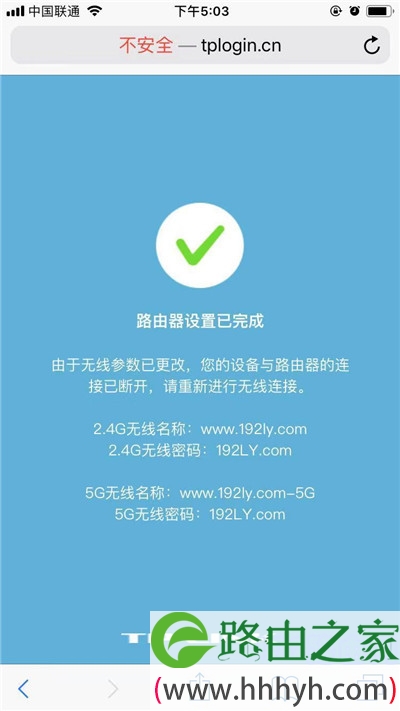
补充说明:
如果设置完成后,电脑、手机连接到TP-Link TL-XDR3020路由器不能上网,这种情况下,请阅读下面的文章,查看对应的解决办法。
普联(TP-Link)路由器无法上网怎么办?
以上就是关于“TP-Link TL-XDR3020路由器手机怎么设置?”的教程!
原创文章,作者:路由器,如若转载,请注明出处:https://www.224m.com/84183.html

